FileBrowser 是一款基于 Web 的开源文件管理应用,它允许您通过浏览器访问用户友好的界面来管理服务器上的文件。它支持上传、下载、编辑、删除和共享文件等功能,并支持多用户访问和自定义权限。FileBrowser 轻量级、易于设置,非常适合远程文件管理。

FileBrowser with Docker for简介:
远程服务器文件管理:非常适合需要访问和管理 VPS 或本地服务器上的文件而无需使用 SSH 等命令行工具的服务器管理员。
文件共享:非常适合需要使用密码保护的链接或用户特定权限安全地共享文件的团队。
个人云存储:适用于创建个人云,以便从任何地方存储和访问文档、照片或其他文件。
自动化和集成:适用于需要基于 Web 的文件访问的项目,并通过 API 支持集成。
先决条件
安装了 Docker 和 Docker Compose 的服务器(例如 Ubuntu、Debian 或其他 Linux 系统)。
具有管理员权限(root 或 sudo)的终端访问。
防火墙中的开放网络端口(例如 4500)。
服务器上具有 UID 和 GID 1000 的非 root 用户(例如,myuser)。
安装步骤
步骤 1:创建配置目录
1.在服务器上创建一个目录来存储FileBrowser的配置和数据库文件:
代码:
sudo mkdir -p /app/filebrowser
2.创建配置文件settings.json:
代码:
echo ‘{“branding”:{“nome”:”FileBrowser”},”root”:”/srv”,”banco de dados”:”/database/filebrowser.db”,”endereço”:”0.0.0.0″,”porta”:80}’ | sudo tee /app/filebrowser/settings.json
3.为UID/GID为1000的用户设置正确的权限:
代码:
sudo chown -R 1000:1000 /app/filebrowser
sudo chmod -R 770 /app/filebrowser
为什么? FileBrowser 默认以用户 1000:1000 身份运行,并且该目录需要读/写权限。
第 2 步:创建 docker-compose.yml 文件
1. 为 docker-compose.yml 文件创建一个目录(例如,/home/myuser/docker/filebrowser):
代码:
mkdir -p /home/myuser/docker/filebrowser
nano /home/myuser/docker/filebrowser/docker-compose.yml
2.添加以下内容:
注册用户可以查看隐藏内容!
代码:
version: “3”
services:
filebrowser:
image: filebrowser/filebrowser:latest
contAIner_name: filebrowser
restart: unless-stopped
ports:
– “4500:80”
environment:
– PUID=1000
– PGID=1000
volumes:
– /home:/srv
– /app/filebrowser:/database
– /app/filebrowser:/config
解释:
图像:使用最新版本的 FileBrowser。
ports:将主机上的端口 4500 映射到容器中的端口 80。
PUID 和 PGID:确保 FileBrowser 以 UID/GID 1000 的用户身份运行。
卷:将主机的 /home 目录映射到 /srv(文件目录),将 /app/filebrowser 映射到 /database 和 /config(数据库和配置)。
3. 保存文件并退出编辑器(Ctrl+O、Enter、nano 中的 Ctrl+X)。
步骤3:启动容器
1. 导航到包含 docker-compose.yml 的目录:
代码:
cd /home/myuser/docker/filebrowser
2.启动容器:
代码:
docker compose up -d
为何? -d 标志会在后台运行容器。
步骤 4:配置防火墙
1.在防火墙中允许端口4500以启用外部访问:
代码:
sudo ufw allow 4500
2.检查防火墙状态:
代码:
sudo ufw status
确保输出中出现 4500 ALLOW Anywhere。
第五步:检查日志并获取密码
1.检查容器日志以确认其正在运行:
代码:
docker logs filebrowser
2. 查找类似这样的行:
代码:
Use the following password to login: <your_random_password>
or
Admin user created with password: <your_random_password>
记下为管理员用户生成的密码。
步骤 6:访问 FileBrowser
打开浏览器并导航至 http://<SERVER_IP>:4500 (例如,http://192.168.1.100:4500)。
使用以下方式登录:
用户名:admin
密码:<your_random_password>(来自日志)
登录后,您可以在 Web 界面中更改密码或创建新用户。
步骤 7:验证容器状态
1.确认容器正在运行:
代码:
docker ps
文件浏览器容器应显示状态为“Up”且无(不健康)标签。
故障排除
权限错误:确保 /app/filebrowser 具有 770 权限并由 1000:1000 拥有(sudo chown -R 1000:1000 /app/filebrowser)。
页面无法访问:验证防火墙中的端口 4500 是否打开,以及容器是否正在监听 [::]:80(检查日志)。
登录错误(403 禁止):使用 docker Volume rm FileBrowser_Data 清除数据库卷并重新启动容器以生成新密码。
日志中没有密码:停止容器,删除卷(dockervolumermfilebrowser_data),然后使用docker-composeup-d重新启动。
通过本教程,您将能够成功启动并运行 FileBrowser,从而通过 Web 浏览器轻松安全地管理文件。更多详情,请参阅官方文档:https://filebrowser.org 和 https://github.com/filebrowser/filebrowser/releases/tag/v2.33.0。
FileBrowser with Docker for更新日志:
2025.07.16 更新到FileBrowser with Docker for v2.40.1
FileBrowser with Docker for下载地址:
2、注意:本站资源永久免费更新,标题带“已汉化”字样的属于汉化过的!!!
3、如果您购买前没有注册账户,请自行保存网盘链接,方便后续下载更新。
4、1积分等于1元。购买单个资源点立即支付即可下载,无需注册会员。
5、本站支持免登陆,点立即支付,支付成功就就可以自动下载文件了(因部分插件和模板没来得及汉化,如果需要汉化版,请先咨询清楚再买!)。
6、如果不会安装的,或者不会使用的以及二次开发需求,费用另外计算,详情请咨询客服!
7、因程序具备可复制传播性质,所以,一经兑换,不退还积分,购买时请提前知晓!

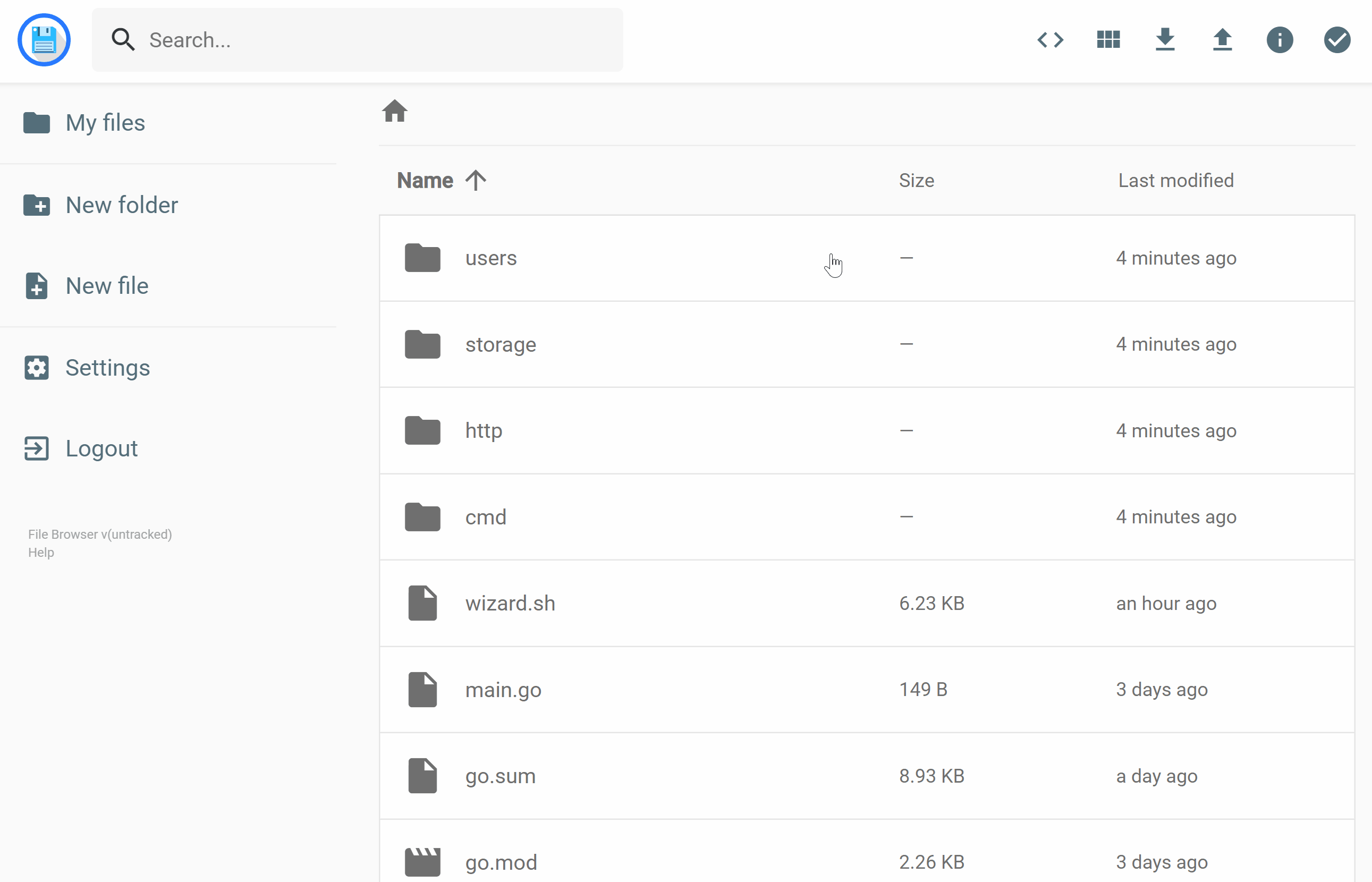
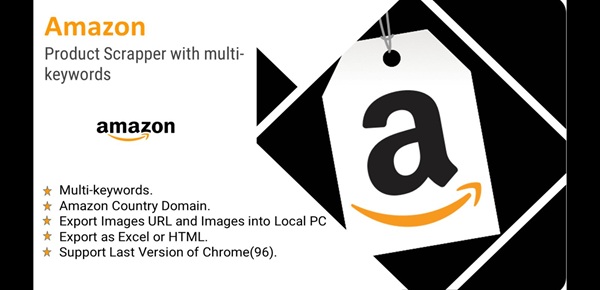
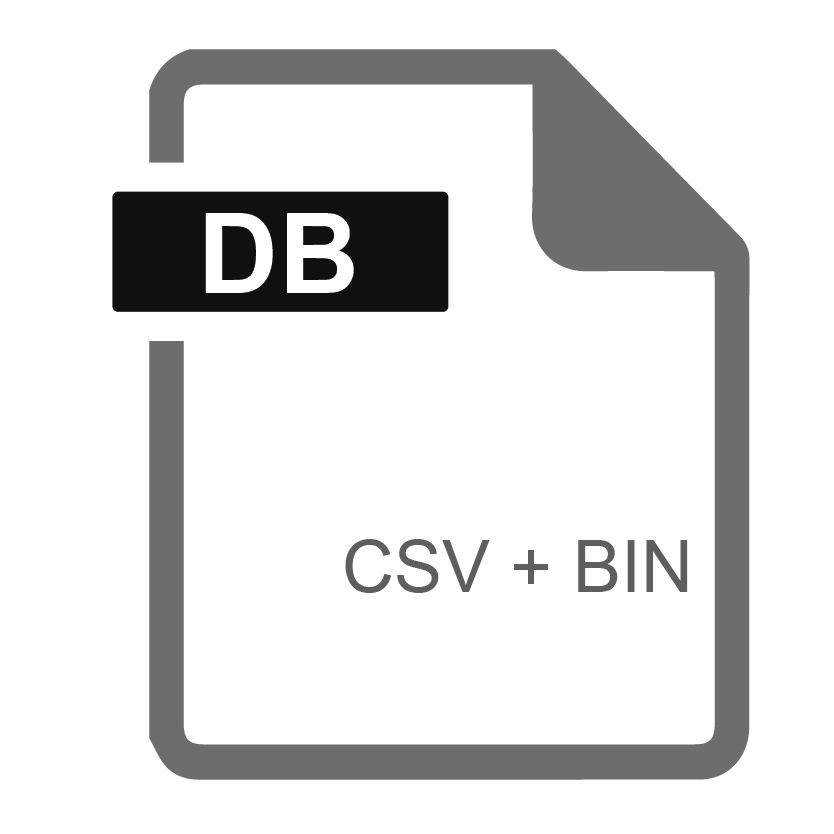
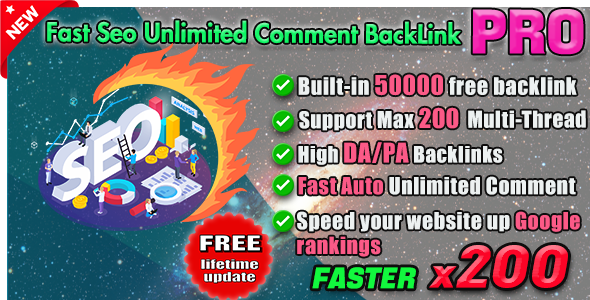


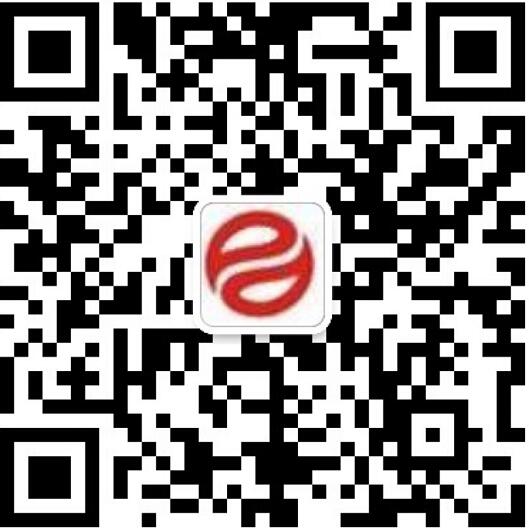
评论0